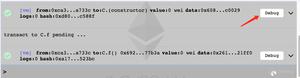3种浏览器烦恼以及解决方法

停止最恶劣的网站方式。
网站为了吸引眼球而做出了不懈的努力,经常诉诸积极的策略来吸引您,即善变,容易分心的网络阅读器。 许多网站坚持不问就开始播放视频,希望您会被动态图像和声音所困扰,并在页面上停留更长的时间。 其他人问的很漂亮,我们可以给您发送通知吗? 其他的则显示叠加层,使您可以注册折扣或新闻通讯,并具有一个巧妙隐藏的X按钮,您需要向下移动该按钮才能关闭叠加层。
值得庆幸的是,有许多方法可以消除这些烦恼。 此处的工作重点是Chrome,这是长期以来最受欢迎的浏览器。
Safari的最新版本添加了一个全局设置,该设置会禁用所有自动播放视频,但Chrome仍然缺少这种设置。 不过,您可以在Chrome中启用一项实验功能来解决问题。
在Chrome浏览器的网址栏中输入chrome:// flags /#autoplay-policy,这将打开Chrome浏览器的功能列表,这些功能已由Google测试,但尚未包含在浏览器的正式版本中。 对于“自动播放”策略,选择“需要激活文档用户”,然后单击“立即重新启动”按钮。
(谷歌浏览器的下一版Chrome 64计划于本月晚些时候发布,使您无需查看实验性标志设置即可阻止自动播放视频。)
我的回答永远是“阻止”。 问题是我是否要允许或阻止网站向我显示通知。 如果您厌倦了反复回答“阻止”此问题,则有一种方法可以防止网站发问。
在Chrome中,打开设置,然后向下滚动至底部,然后点击高级。 在“隐私和安全性”部分中,单击“内容设置”。 接下来,单击“通知”,然后单击切换开关,使其从“发送之前询问”变为“阻止”。 (如果您已经厌倦了询问网站是否可以知道您的位置的网站,也可以对“位置”执行相同的操作。)
我已经使用了BehindTheOverlay扩展多年。 它在Chrome的URL栏的右侧安装了一个按钮,您可以单击该按钮以关闭遇到的覆盖层,而不必寻找覆盖层的伪装X按钮。 而且,如果您打开扩展程序的设置,则还可以分配键盘快捷键来关闭叠加层。
相关:Google的Chrome浏览器将于2月15日获得广告屏蔽
以上是 3种浏览器烦恼以及解决方法 的全部内容, 来源链接: utcz.com/wiki/669133.html